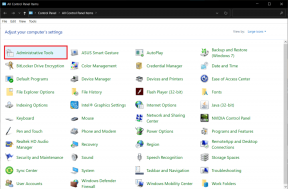10 formas de reparar el error Steamclient64.dll en Steam – TechCult
Miscelánea / / April 12, 2023
La plataforma de distribución digital conocida como Steam Client fue creada por Valve Corporation. Puedes comprar y jugar varios juegos en tu PC desde Steam. Sin embargo, a veces puede enfrentar el error Steamclient64.dll en Steam. Puede encontrar este error por una serie de causas, que discutiremos con más detalle más adelante. Primero, veamos qué significa realmente este error, luego pasaremos a corregir el error Steamclient64.dll en Steam.
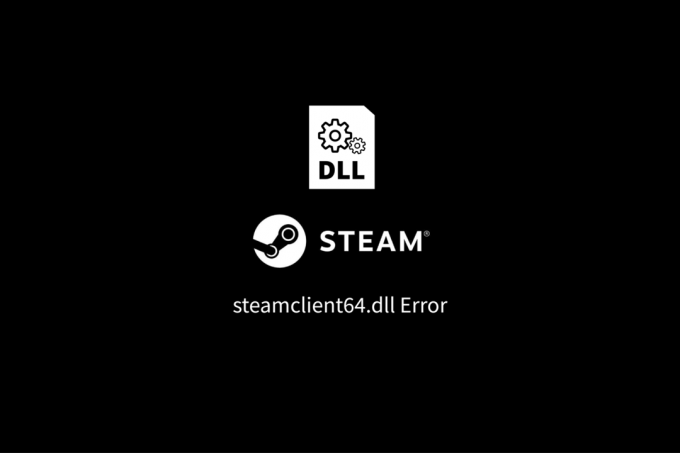
Tabla de contenido
Cómo reparar el error Steamclient64.dll en Steam
Los archivos corruptos, los controladores obsoletos o los programas maliciosos pueden ser las principales razones de este problema. Siga leyendo este artículo para corregir el error Steamclient64.dll en Steam.
Respuesta rápida
Para corregir el error Steamclient64.dll en Steam, siga estos pasos:
1. Verifica la integridad de los archivos del juego en Steam.
2. Actualizar controladores de dispositivos.
3. Ejecute un escaneo de malware en su PC.
¿Qué es el error Steamclient64.dll?
Al intentar iniciar el cliente Steam o un juego que requiere el cliente Steam, puede aparecer un mensaje de error conocido como Steamclient64.dll Error. Este problema muestra que el archivo steamclient64.dll, que es necesario para que el cliente Steam se inicie y funcione correctamente, no se encuentra en la computadora. Si el cliente de Steam se instaló incorrectamente o de forma incompleta, o si estaba infectado con spyware o virus, es posible que falte el archivo. Un desacuerdo entre el cliente Steam y Windows, un programa o juego diferente, o ambos, también pueden ser los culpables del problema.
Lea también: Cómo deshabilitar el almacenamiento en caché previo de Shader en Steam
¿Qué causa el error Steamclient64.dll?
El error Steamclient64.dll puede ser causado por una variedad de factores:
- Archivo faltante o corrupto: El error Steamclient64.dll puede ser provocado por archivos corruptos o faltantes como resultado de una infección de virus o malware, una instalación incompleta o incorrecta del cliente Steam, o ambos. La pérdida o corrupción de un archivo también puede resultar de una disputa entre el cliente de Steam y Windows, otro programa o juego, o ambos.
- Aplicaciones defectuosas: El error steamclient64.dll puede ser provocado por un software defectuoso. Esto puede ocurrir si la aplicación no está instalada correctamente o si ha sido manipulada por un software malicioso que se ejecuta en la computadora.
- Registro de windows dañado: El error steamclient64.dll podría tener muchas causas, incluido un registro de Windows dañado. El registro de Windows realiza un seguimiento de todos los programas instalados en la computadora y, si está roto o dañado, puede evitar que algunas aplicaciones se inicien correctamente.
Después de examinar sus causas, permítanos solucionar sus soluciones, ya que puede generar una serie de problemas, incluido el incapacidad para iniciar ciertos programas correctamente, congelación o bloqueo de Steam y juego lento o inestable actuación. El rendimiento del sistema se puede mejorar y los juegos y programas pueden funcionar correctamente al corregir el error.
Aquí hay algunos métodos a considerar para el error Steamclient64.dll en Steam
Método 1: Reiniciar PC
Hablando del primer método. Uno de los métodos más simples para los errores Steamclient64.dll es reiniciar su computadora. Su computadora se puede reiniciar para eliminar archivos temporales o errores, así como para solucionar una variedad de problemas relacionados con el hardware y el software. Al agregar software nuevo, eliminar uno antiguo o realizar cualquier otra modificación del sistema, se recomienda reiniciar la computadora. La computadora también debe reiniciarse al menos una vez a la semana, ya que esto puede mejorar el rendimiento y evitar problemas. Puede seguir nuestra guía para lo mismo, Cómo reiniciar o reiniciar la computadora con Windows 10.

Lea también:Reparar la imagen de Steam no se pudo cargar
Método 2: ejecutar Steam como administrador
Una solución para el error Steamclient64.dll en Steam es ejecutar Steam como administrador. Ejecutar Steam como administrador le proporcionará acceso a todos los recursos y permisos del sistema, evitando errores. provocado por conflictos entre Steam y otro software o Windows, archivos faltantes o dañados y otros problemas similares. Además, ejecutar Steam como administrador puede ayudar con el rendimiento al garantizar que tenga acceso a todos los recursos necesarios. Al iniciar juegos o actualizar el cliente, Steam debe ejecutarse como administrador.
1. Haga clic derecho en Vapor.
2. Seleccionar Ejecutar como administrador.

Método 3: copiar manualmente Steamclient64.dll
Otro método es copiar manualmente el archivo Steamclient64.dll. Debe encontrar una copia del archivo Steamclient64.dll de una fuente confiable para lograr esto. Una vez que haya localizado el archivo, debe copiarlo en la ubicación adecuada de su computadora. Dependiendo de la versión de Windows que esté utilizando, existen varios directorios adecuados para el archivo Steamclient64.dll. Debe reiniciar su computadora para que los cambios surtan efecto después de que el archivo se haya copiado en el directorio correcto. Steam debería funcionar normalmente después de reiniciar con el problema Steamclient64.dll reparado.
Método 4: actualizar los controladores de gráficos
Otro método para solucionar el problema de la descarga de steamclient64 dll en Steam es actualizar los controladores de gráficos. Si bien Steam es solo un iniciador de juegos, aún requiere su tarjeta visual para funcionar correctamente, y los controladores obsoletos o dañados pueden provocar conflictos y fallas. Las actualizaciones de sus controladores pueden ayudar a garantizar que su computadora esté ejecutando las versiones más recientes de ellos, evitando conflictos y mejorando el rendimiento. Se recomienda que actualice sus controladores con frecuencia porque hacerlo puede mejorar el rendimiento y ayudar a prevenir problemas. Consulte nuestra guía sobre 4 formas de actualizar los controladores de gráficos en Windows 10 para saber más sobre cómo hacerlo.

Lea también:Cómo corregir demasiadas fallas de inicio de sesión de Steam debido a un error de red
Método 5: Actualizar Steam
Actualizar el cliente Steam puede ayudar a solucionar cualquier problema o conflicto que pueda estar causando el error. El cliente Steam puede corromperse o quedar obsoleto. Además, actualizar Steam puede ayudarlo a permanecer en la versión de cliente más reciente y puede mejorar el rendimiento. Para evitar problemas y asegurarse de que su sistema esté utilizando la versión más reciente, se recomienda actualizar Steam con frecuencia.
Aquí cómo puedes hacerlo:
1. Lanzamiento Vapor.
2. Haga clic en Vapor en la esquina superior izquierda.

3. Haga clic en Buscar actualizaciones del cliente de Steam... opción.

Para evitar problemas y asegurarse de que su sistema esté utilizando la versión más reciente, se recomienda actualizar Steam con frecuencia.
Método 6: Actualizar Windows
El error de descarga de steamclient64 dll puede solucionarse actualizando Windows. Los conflictos y errores pueden ser causados por versiones obsoletas o corruptas de Windows; actualizar Windows puede ayudar a garantizar que su máquina esté ejecutando la versión más reciente de Windows y puede ayudar a prevenir problemas. Además, la actualización de Windows puede ayudar a aumentar el rendimiento al garantizar que se configuren las actualizaciones y los parches de seguridad más recientes. Se recomienda actualizar Windows con frecuencia para evitar problemas y garantizar que su máquina esté utilizando la versión más reciente. Sigue nuestra guía sobre Cómo descargar e instalar la última actualización de Windows 10 para actualizar ventanas.
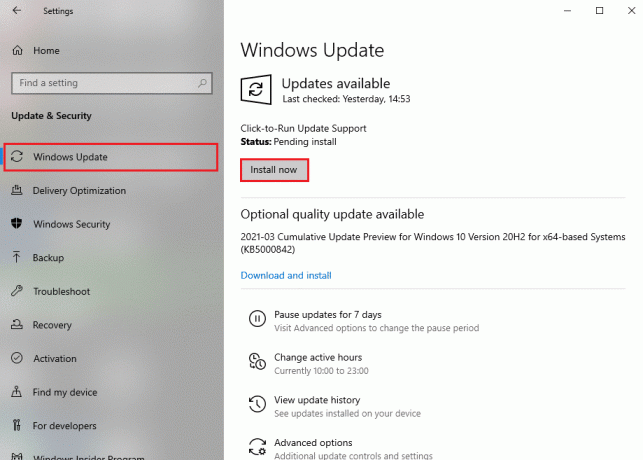
Método 7: Reparación de archivos del sistema
Cualquier problema que pueda estar generando el error se puede encontrar y solucionar con la ayuda de un análisis de errores del sistema. Puede ayudar a localizar archivos dañados o faltantes, así como cualquier conflicto entre Windows y otro software o Steam. Además, puede ayudar a mejorar la eficiencia al garantizar que todos los archivos y programas relevantes estén instalados correctamente. Para evitar problemas y asegurarse de que su sistema esté ejecutando la versión más reciente, se recomienda buscar errores del sistema de forma rutinaria. Para hacerlo Lea nuestra guía sobre Cómo reparar archivos del sistema.
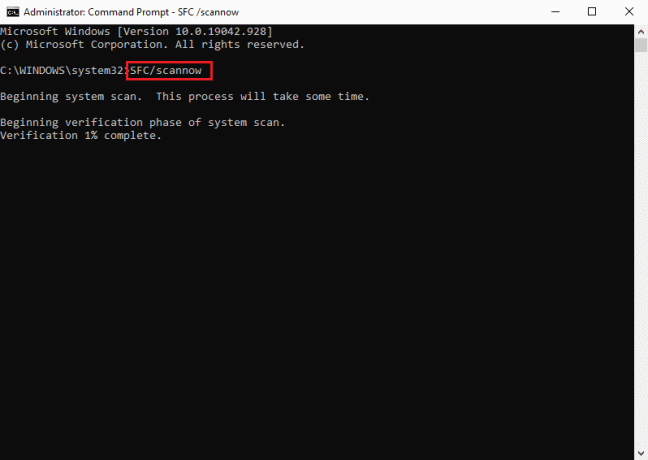
Método 8: Usar Malwarebytes
El error Steamclient64.dll puede solucionarse con éxito ejecutando Malwarebytes. Malwarebytes escaneará su computadora después de la instalación en busca de software malicioso y eliminará cualquiera que encuentre. Al hacerlo, Steam funcionará correctamente y se restaurará el archivo Steamclient64.dll. La ejecución de Malwarebytes puede ayudar a localizar y eliminar cualquier software malicioso que pueda ser la posible causa del error, pero es importante tener en cuenta que es posible que esto no solucione el error. Sigue nuestra guía sobre Cómo usar Malwarebytes Anti-Malware para eliminar Malware para corregir el error Steamclient64.dll en Steam.

Lea también:Solucionar el error de AppHangB1 en Steam
Método 9: reinstalar Steam
Si ninguna de las soluciones fue exitosa para usted, considere reinstalar Steam. Para hacer esto, primero debe desinstalar Steam de su computadora, obtener la versión más reciente del sitio web de la compañía y luego reinstalarlo. Esto ayudará a corregir el error Steamclient64.dll reemplazando cualquier archivo dañado o faltante. Antes de desinstalar Steam, se recomienda hacer una copia de seguridad de todos los archivos guardados, el material del juego y otros datos de Steam para asegurarse de que no se haya perdido ningún progreso.
1. presione el tecla de Windows, tipo Panel de control y haga clic en Abierto.

2. Colocar Ver por > Iconos grandes, luego haga clic en Programas y características de la lista de opciones disponibles.

3. A continuación, seleccione Vapor de la lista y haga clic en el Desinstalar opción, como se muestra en la imagen.
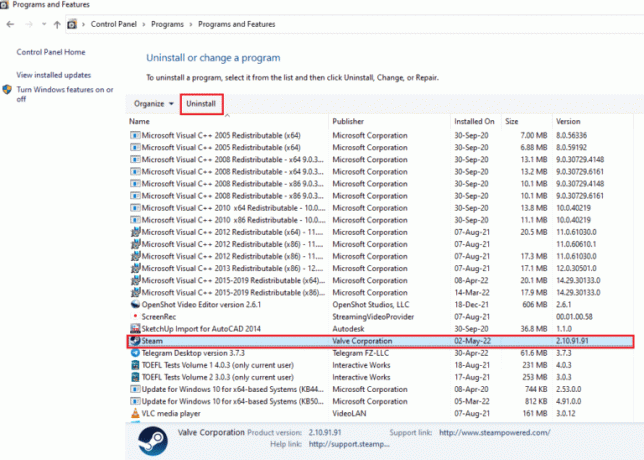
4. Ahora, seleccione el Desinstalar botón para completar el proceso.
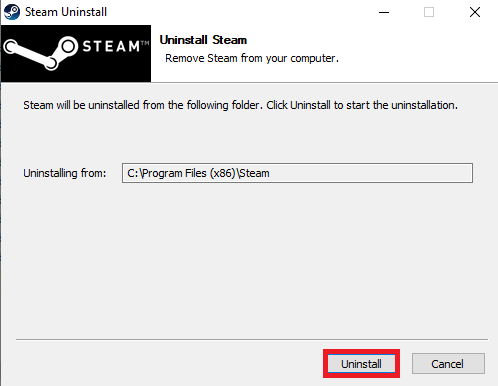
5. Luego, navegue hasta el Disco local (C:) > Archivos de programa (x86) camino y eliminar el Vapor carpeta presionando el botón Borrar clave.
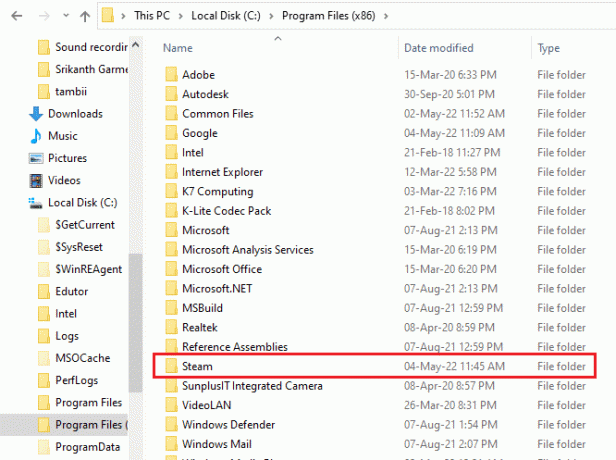
6. Para reinstalar Steam, abra su página web oficial y haga clic Instalar vapor.

7. A continuación, haga clic en Instalar vapor para descargar la aplicación en su escritorio.
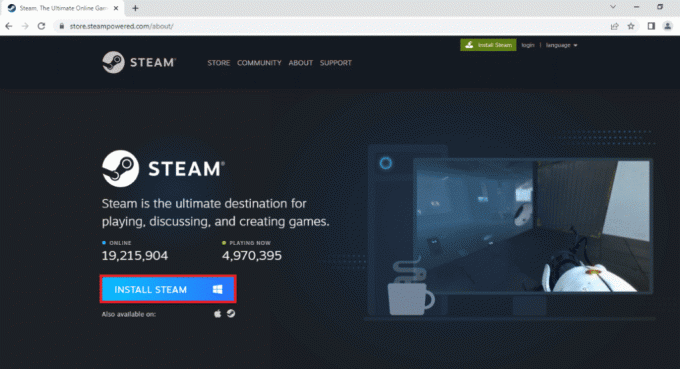
8. Ahora, haga clic en el descargado SteamSetup.exe archivo en la parte inferior para iniciarlo.
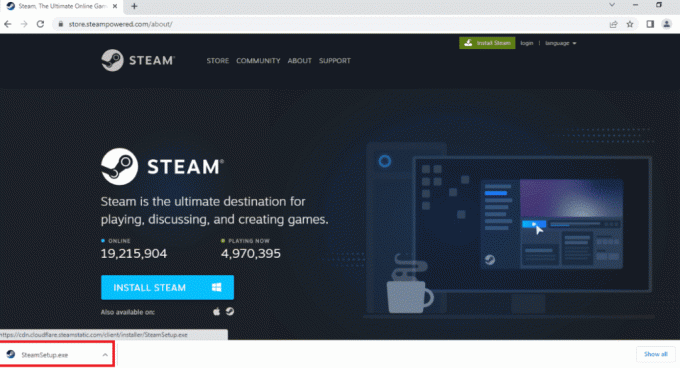
9. En el Configuración de vapor ventana, haga clic en Próximo.

10. Luego, seleccione el idioma elegido y haga clic en Próximo.

11. Clickea en el Navegar… para seleccionar la carpeta de destino y, finalmente, seleccione el Instalar botón.

12. Avanza haciendo clic en el Finalizar botón.

13. Acceso a su cuenta existente completando sus credenciales.

Una vez finalizada la instalación, inicie sesión en su cuenta de Steam. Compruebe si esto puede corregir el error Steamclient64.dll en Steam. Si se resuelve el problema, es posible que pueda ver los equipos host.
Lea también: Cómo obtener puntos de Steam gratis
Método 10: Póngase en contacto con el soporte de Steam
Finalmente, puede ponerse en contacto con el soporte de Steam si ninguna de las correcciones mencionadas funcionó para usted. Si tiene problemas para solucionar un problema, el soporte de Steam puede ayudarlo. Los procesos para ponerse en contacto con el Soporte de Steam e informar el problema de Steam Link son los siguientes:
1. Abre el cliente de vapor en tu computadora
2. Haga clic en Ayuda en la parte superior, luego seleccione Soporte de vapor del menú desplegable.
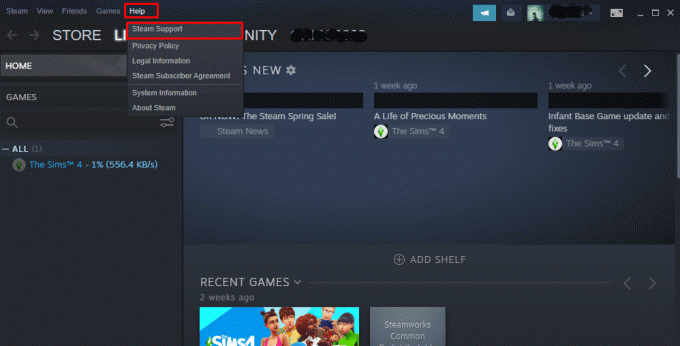
3. Desplácese hacia abajo y haga clic en el Hardware de vapor pestaña.

4. Haga clic en Lamer al vapor.

5. Selecciona el Conectividad de red pestaña, como se muestra en la imagen.
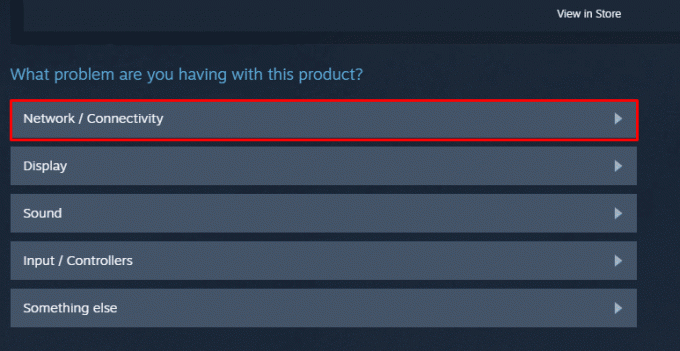
6. Ahora, haga clic en No puedo encontrar mi computadora host.
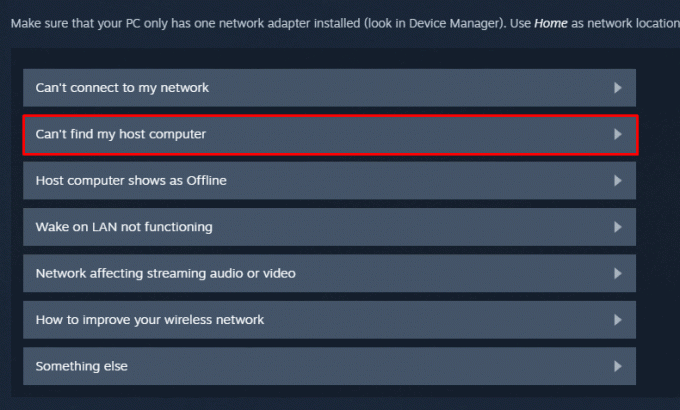
7. Desplácese hacia abajo y seleccione Necesito más ayuda.

8. Haga clic en Soporte de contacto.
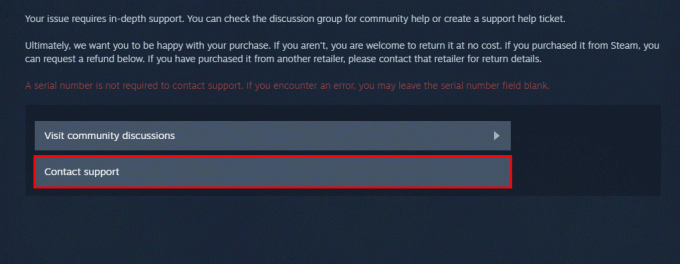
9. Explique su problema en el caja, luego haga clic en enviar.

Recomendado:
- ¿Cuáles son los requisitos del sistema de Apex Legends?
- ¿Cuánto tarda la respuesta a un informe en Discord?
- Arreglar Steam se congela al instalar el juego
- 13 formas de arreglar Steam atascado al verificar la instalación
Y eso es. Concluimos aquí. Esperamos que los métodos enumerados anteriormente sean útiles para solucionar Error Steamclient64.dll en Steam. Háganos saber en la sección de comentarios qué método funcionó para usted y también comente cualquier sugerencia que tenga con respecto al mismo.
Elon es un escritor de tecnología en TechCult. Ha estado escribiendo guías prácticas durante aproximadamente 6 años y ha cubierto muchos temas. Le encanta cubrir temas relacionados con Windows, Android y los últimos trucos y consejos.